Как: одна скрытая функция, которую может использовать каждый владелец iPhone
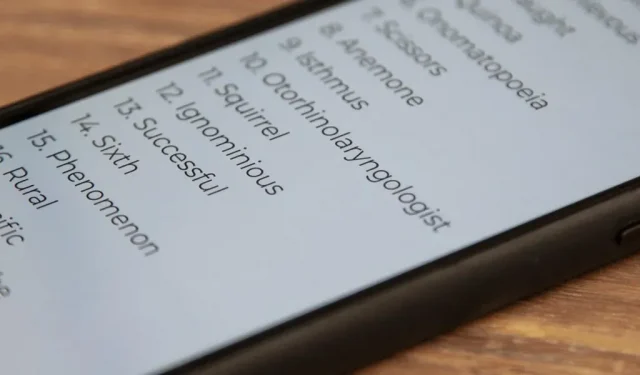
Существует целый мир скрытых функций iPhone, которые вы можете упустить, но этот малоизвестный инструмент iOS — это то, что вам обязательно нужно включить, чтобы он был готов, когда вам это нужно.
В некоторых приложениях для iPhone есть аудиоинструменты, которые помогут вам научиться произносить конкретное слово, которое вы ищете. Например, в одном приложении рядом с изменением произношения каждого слова есть небольшой значок динамика. Коснитесь этого, чтобы услышать, как звучит слово. Но вам не нужно стороннее приложение, потому что в iOS есть встроенный инструмент произношения, и вам даже не нужно покидать текущую страницу, на которой вы находитесь.
Когда вы читаете и встречаете слово, которое не знаете, как произнести, нажмите и удерживайте или дважды коснитесь его, чтобы выбрать его, в зависимости от того, какое приложение вы используете. Например, в Notes вы можете делать и то, и другое, а в Safari иногда можно только долго нажимать. После выделения слова должно появиться контекстное меню. Если нет, нажмите на выделенное слово один раз, чтобы оно появилось.
Вариант, который мы ищем, это Speak. Если вы не видите его сразу, нажмите стрелку вправо, чтобы просмотреть дополнительные параметры. Если вы не видите его после этого, убедитесь, что речь по выбору включена в «Настройки» -> «Специальные возможности» -> «Разговорный контент», а затем повторите попытку.
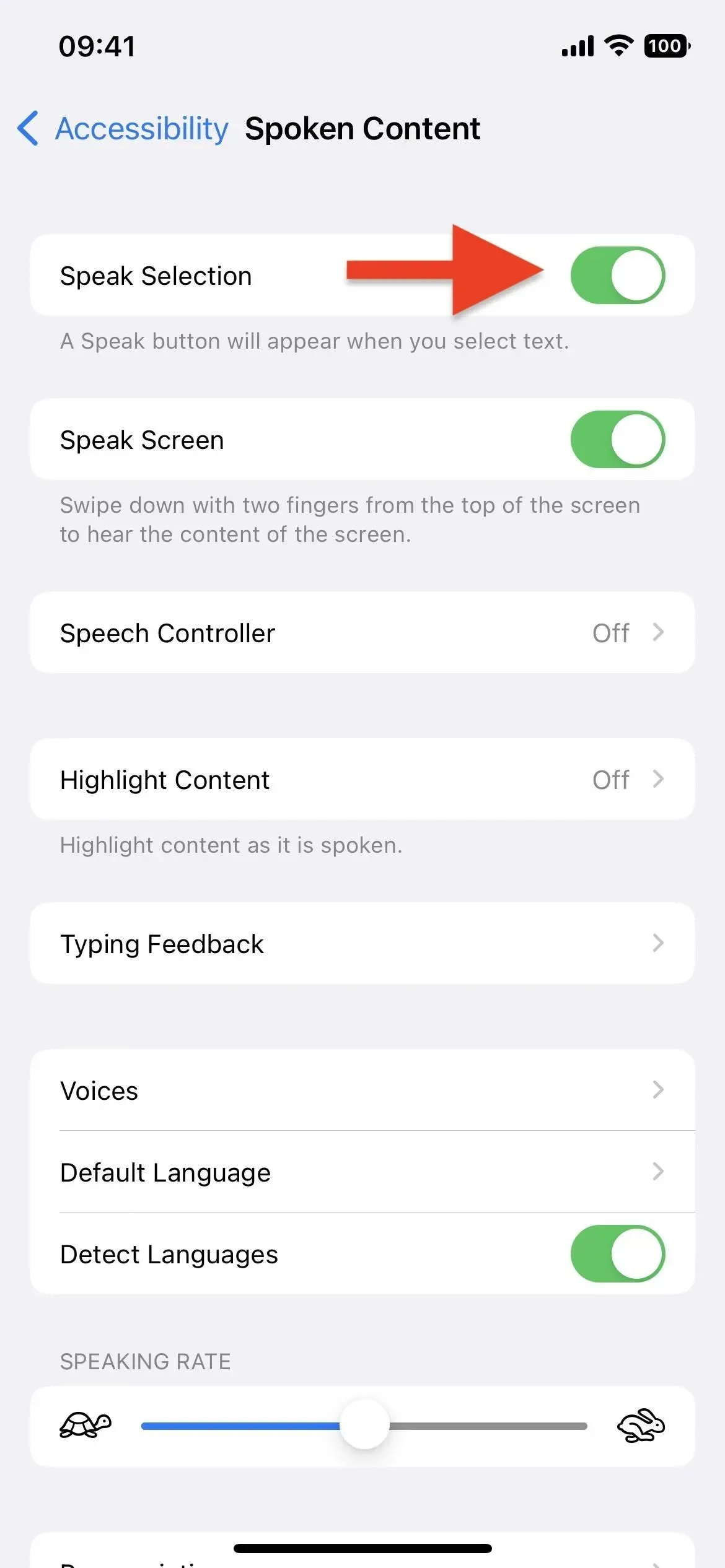
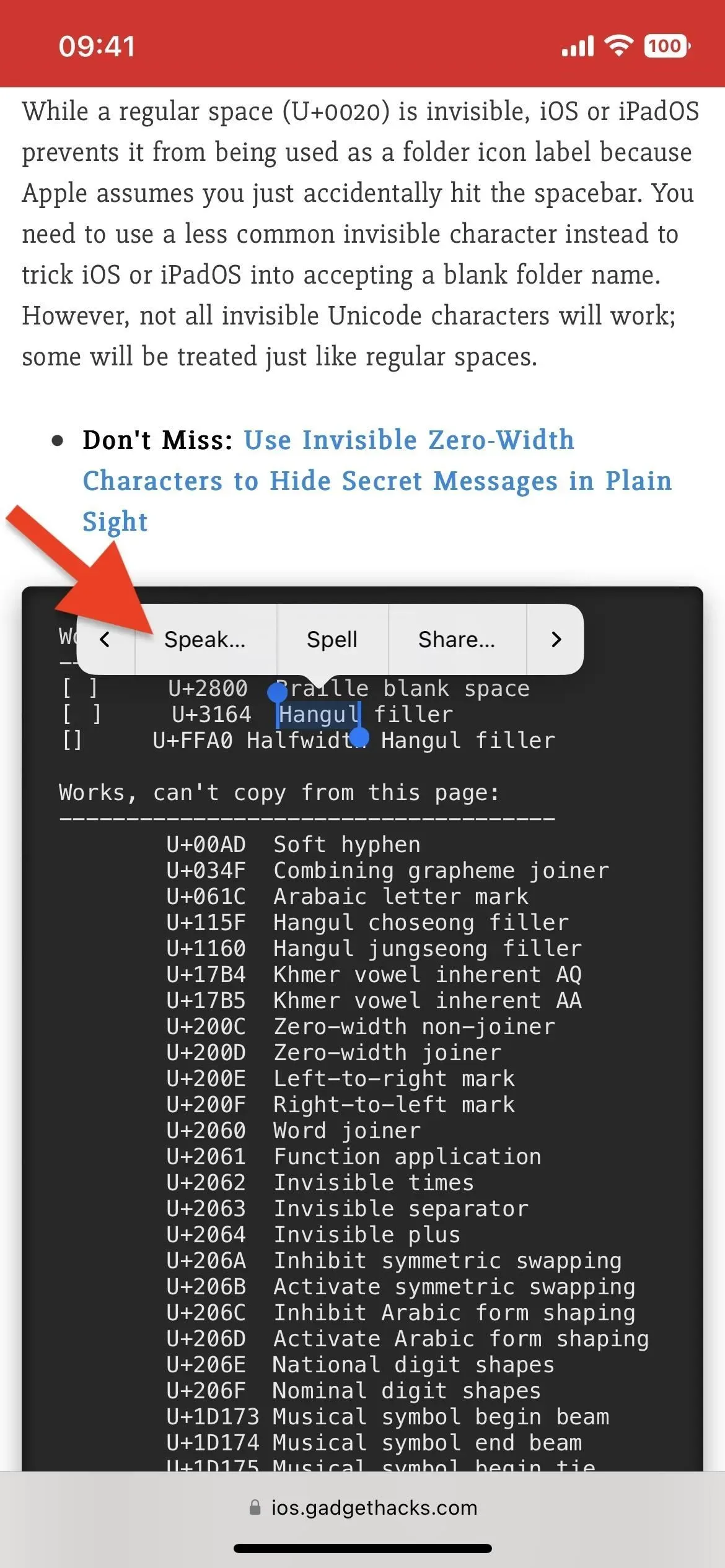
Преимущество встроенного инструмента Apple Speak по сравнению со сторонними приложениями для произношения заключается в том, что вы можете выбрать несколько слов одновременно, поэтому, если у вас возникли проблемы с фразой, выберите ее все, а затем нажмите «Говорить». Более того, он также работает со смайликами, поэтому, если вы когда-нибудь хотели узнать, как на самом деле называется этот смайлик какашек, выделите его и нажмите «Говорить».
И вы не ограничены только языком по умолчанию — это также отличный способ узнать, что означают символы на японском языке или как звучит арабское правописание. Кроме того, вам даже не нужно использовать его для произношения — вы можете выделить всю статью и нажать «Говорить», чтобы ваш iPhone прочитал ее вам.
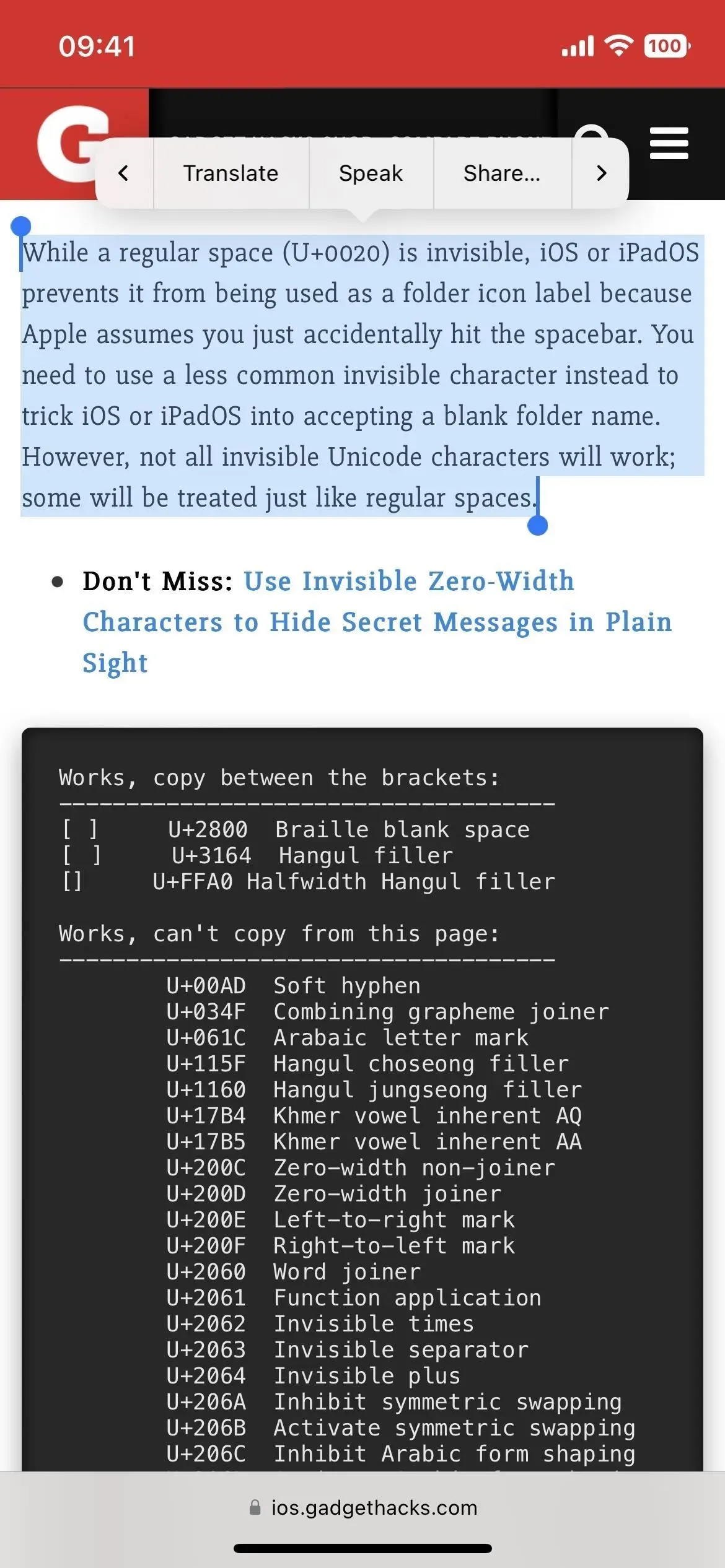
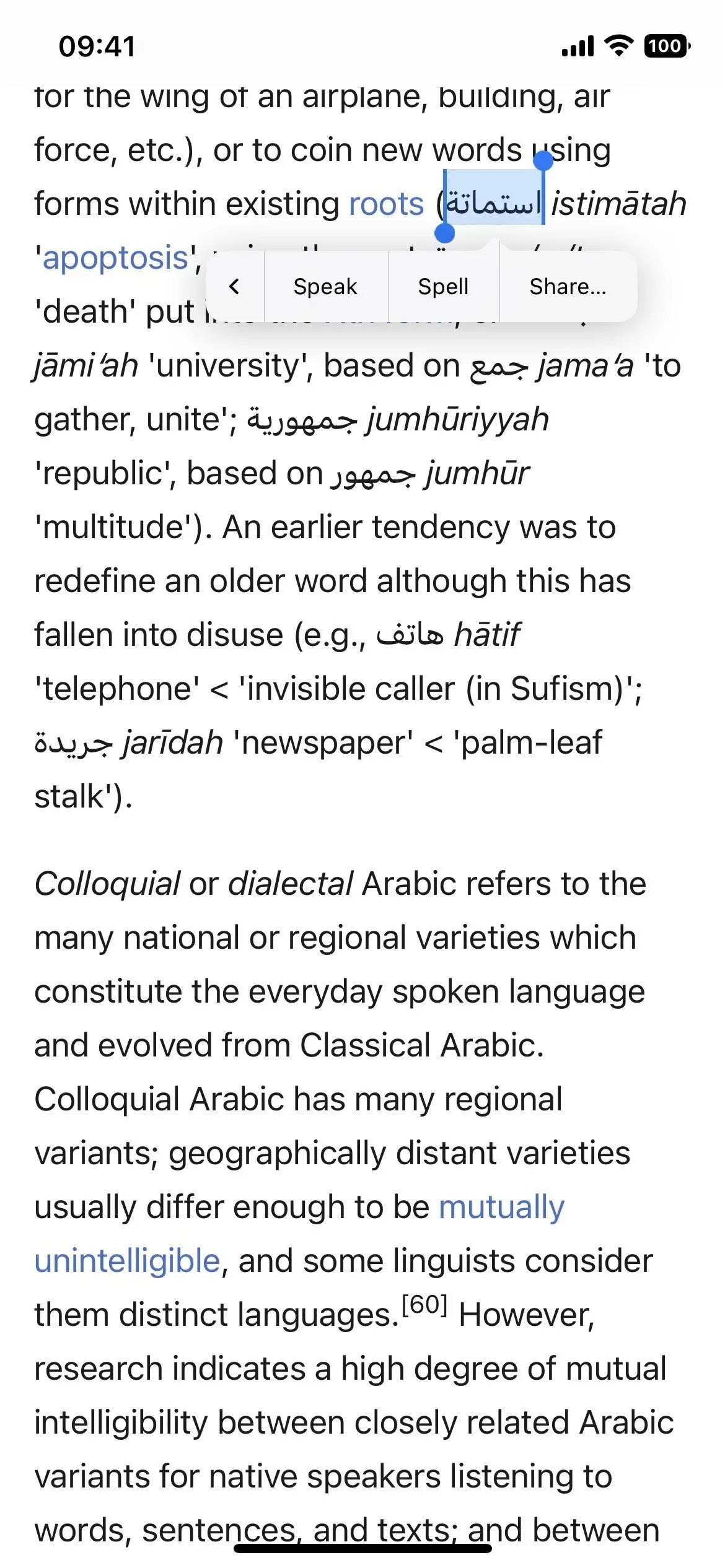
Если вы хотите изменить «Скорость речи» (насколько быстро он говорит), сделайте его «Выделять содержание» (если вы используете его для прослушивания статей), измените «Голоса» (если вам не нравится цифровой динамик) и многое другое, вы можете сделать это в настройках «Разговорный контент» в «Специальных возможностях».
Добавить комментарий